基本介紹
- 外文名:Kdevelop
- 類別:集成開發環境
- 開發時間:1998年
- 編寫語言:C ,C+ +等
簡介,特點,功能,優點,安裝,版本發布,
簡介
KDevelop是一款功能強大的集成開發環境應用程式。 Kdevelop
Kdevelop
 Kdevelop
KdevelopKDevelop-Project誕生於1998年,其目的是為KDE提供一個易用的集成開發環境(Integrated Development Environment)。此後,KDevelop IDE採用GPL進行發布, 它支持很多程式設計語言。
KDevelop目的是為KDE提供一個易用的集成開發環境(Integrated Development Environment)。此後,KDevelop IDE採用GPL進行發布, 它支持很多 程式設計語言.
KDevelop 透過KParts框架使用編輯器組件。預設使用Kate。
(概述內容來源:,圖片來源:)
特點
下面是KDevelop的一些特性。
原始碼編輯器具有語法高亮和自動縮進的功能(繼承自Kate_Part)。
類瀏覽器。
GUI設計器。
GNU編譯器套件的前端。
GNU調試器的前端。
生成和升級類定義以及應用程式框架的嚮導。
自動代碼補全(C/C++)。
內置Doxygen支持。
KDevelop支持多種不同語言,其中包括C、C++、Perl、Python、PHP、Java、Fortran、Ruby、Ada、Pascal、SQL、GO和Bash腳本。支持的構建系統包括GNU(automake)、cmake、qmake和自定義項目的make(如果您想使用自己的Makefile,KDevelop不會破壞它們的)以及不需要Makefile的腳本項目。
對於C和C++,KDevelop提供代碼補全功能。符號都被保存到一個Berkeley DB檔案資料庫中,這樣可以快速查找,而不用重新解析。KDevelop還提供了一個開發人員框架,它可以幫助大家為其它程式語言編寫新的解析器。
集成的調試器可以讓圖形化地完成所有有關斷點和回溯的調試,它甚至可以在您動態載入外掛程式的時候一樣工作,這點和命令行的gdb不同。
功能
應用程式的集成開發環境-Kdevelop
KDE試圖通過提供一個容易使用的桌面和相關的可以擴展現有GUI圖形界面軟體的庫來減小上述問題。但由於自由軟體經常是作者用業餘時間編的,現有編程環境是否讓程式設計師喜愛就成為一個問題。KDevelop希望能夠更進一步讓程式設計師編程更容易且更有效率,在同樣的開發階段,用KDevelop編制的程式或許更可靠,功能更多。
優點
KDevelop使您愉快地在一處開發所有程式,通過自動化標準開發過程節省您的時間,讓您直接透明地獲取所需資料,集成的瀏覽機制被設計成可以支持開發者對項目文檔的要求。 Kdevelop
Kdevelop
 Kdevelop
Kdevelop類瀏覽器和錯誤尋找器可只需需點一下滑鼠即可到達項目中任何地方,而無需尋找檔案。檔案樹直接選擇項目中的某個檔案,集成的幫助系統可以使在IDE中任何地方跳到在線上文檔。
安裝
第一步,新建工程
可以通過選單操作啟動相應的嚮導程式,藉助它完成工程的初建工作。【Project】→【New Project】在新建工程過程中,主要需要指定工程檔案保存位置、工程名稱、工程類型,並且可以填寫編程作者的信息。根據所選工程類型(比如,是文本界面的程式還是圖形界面的程式,是C 程式還是C++程式),嚮導程式會自動生成一批模板檔案。
第二步,編輯程式檔案
嚮導程式一般會創建一些程式檔案,應該對這些檔案進行編輯以滿足特定的編程需要。還可以執行選單操作來增加新的檔案。【File】→【New】上述操作後,會出現一個對話框,用於指定檔案名稱和檔案類型。根據檔案類型的不同,會自動設定合適的擴展名。注意,“Add to project”複選框應該勾選上以確保新檔案被加入到當前的工程中。
第三步,生成源碼結構
在編輯好程式檔案後,要先藉助GNU Build System 生成系統生成源碼結構。在增加了新檔案(或目錄)、修改了檔案(或目錄)名、改變檔案的保存位置之後,都應該重新生成源碼結構。具體而言,生成源碼結構包括autoconf、automake等操作,把每個子目錄的Makefile .am變成了Makefile in。具有源碼結構的程式檔案包可以在任何 UNIX、LINUX的系統上使用簡單的命令(即configure/make/make install等)進行配置、編譯、連線和安裝。可以執行選單操作來生成源碼結構:【Build】→【Run automake&conf】
第四步,配置,即運行configure
configure是一個腳本,用來確定所處系統的細節,比如使用何種編譯器、何種庫,以及編譯器和庫的保存位置,並把Makefile in的相應部分進行替換,形成Makefile。可以執行選單操作來進行配置:【Build】→【Run configure】
第五步,編譯連線
執行選單操作【Build】→【Built Project】即可完成編譯連線,形成執行檔。默認情況下,這種執行檔是帶有源碼調試符號的。對於多檔案的程式,一般需要對每一個檔案分別進行編譯生成目標檔案。當每個檔案的編譯通過之後,再統一進行編譯連線。單獨編譯當前正在編輯的檔案的選單操作是:【Build】→【Compile File】
第六步,運行
如果想在KDevelop的控制下運行已編譯連線好的程式,可以執行選單操作:【Build】→【Excecute program】如果想單獨運行程式,則需要先安裝,然後在命令行中輸入相應的執行檔的名字(一般來講,就是工程的名字)即可。KDevelop會把執行檔放在/usr/local/bin之中【Build】→【Install】。
版本發布
2011年01月15日,Kubuntu: KDevelop 4.1.2已打包,可升級。
2011年04月10日,KDevelop 4.2.2 正式版發布,該版本修復了大量的bug,增加了 PHP 語言的外掛程式以及 KDevelop-PG-Qt (解析器生成器)。
2011年06月26日,KDevelop 4.2.3 正式版發布,這是一個穩定版,修復了大量的bug。。
2012年04月20日 ,KDevelop 4.3.1 發布,該版本改進對 C++11 和 GCC 4.7 的支持,修復了 PHP 和 QtHelp 文檔外掛程式的bug。
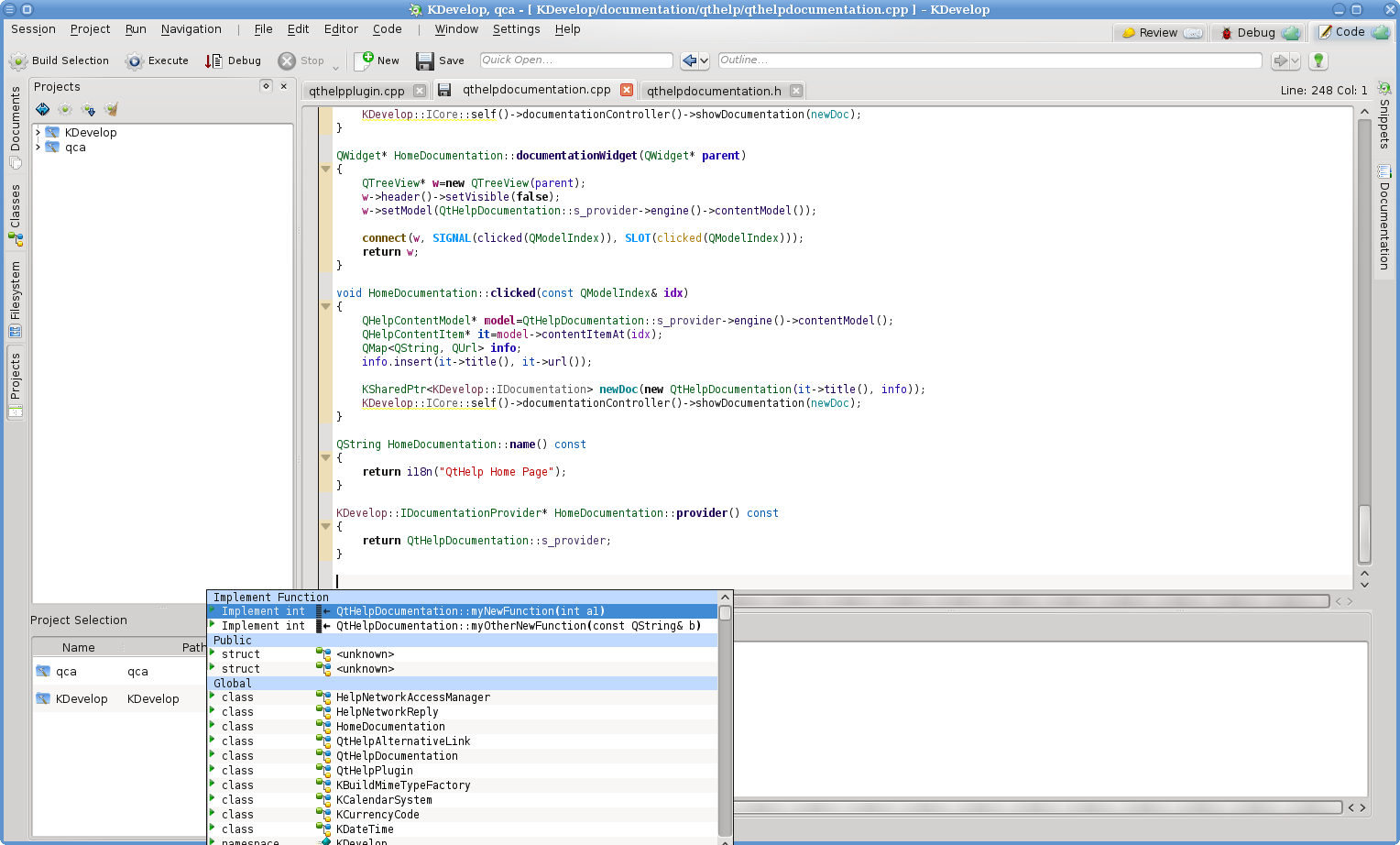
 Kdevelop
Kdevelop